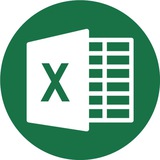Снятие закрепления областей
Неопытные юзеры могут испортить файл, пытаясь отключить функцию закрепления.
Чтобы не пытаться, начните с самого простого метода определения активности закрепления — прокрутка листа. Повертите страницу вправо-влево вверх-вниз и если закрепленные области остаются на месте в то время, когда другие ячейки прокручиваются — работает закрепление.
Есть всего один доступный способ снятия закрепления области в Excel — откройте вкладку «Вид», где и находится необходимый инструмент. В меню откройте «Закрепить области» и кликните на кнопку «Снять закрепление областей».
👉 @Excel_lifehack
Неопытные юзеры могут испортить файл, пытаясь отключить функцию закрепления.
Чтобы не пытаться, начните с самого простого метода определения активности закрепления — прокрутка листа. Повертите страницу вправо-влево вверх-вниз и если закрепленные области остаются на месте в то время, когда другие ячейки прокручиваются — работает закрепление.
Есть всего один доступный способ снятия закрепления области в Excel — откройте вкладку «Вид», где и находится необходимый инструмент. В меню откройте «Закрепить области» и кликните на кнопку «Снять закрепление областей».
👉 @Excel_lifehack
👍6🔥5
📕 Управление ресурсами в ClickHouse для разработчиков, администраторов баз данных, инженеров и аналитиков данных
На открытом уроке 17 июня в 20:00 мск мы разберем тонкости управления ресурсами и профилирования запросов в ClickHouse:
📗 На вебинаре разберём:
1. Методы управления ресурсами в ClickHouse: настройка квот, ограничений и профилей пользователей;
2. Детальное профилирование запросов для выявления узких мест и оптимизации их выполнения;
📘 В результате на практике разберете важные аспекты для обеспечения высокой производительности и стабильности работы системы в ClickHouse.
👉 Регистрация и подробности о курсе ClickHouse для инженеров и архитекторов БД: https://vk.cc/cMSOcz
Все участники открытого урока получат скидку на курс "ClickHouse для инженеров и архитекторов БД"
Реклама. ООО «Отус онлайн-образование», ОГРН 1177746618576
На открытом уроке 17 июня в 20:00 мск мы разберем тонкости управления ресурсами и профилирования запросов в ClickHouse:
📗 На вебинаре разберём:
1. Методы управления ресурсами в ClickHouse: настройка квот, ограничений и профилей пользователей;
2. Детальное профилирование запросов для выявления узких мест и оптимизации их выполнения;
📘 В результате на практике разберете важные аспекты для обеспечения высокой производительности и стабильности работы системы в ClickHouse.
👉 Регистрация и подробности о курсе ClickHouse для инженеров и архитекторов БД: https://vk.cc/cMSOcz
Все участники открытого урока получат скидку на курс "ClickHouse для инженеров и архитекторов БД"
Реклама. ООО «Отус онлайн-образование», ОГРН 1177746618576
❤1
This media is not supported in your browser
VIEW IN TELEGRAM
Хотите быстро рассчитать суммарные итоги по столбцам и строкам? Просто выделите ячейки самой таблицы и те ячейки, где должен разместиться результат, и нажмите {Alt} + {=}.
👉 @Excel_lifehack
👉 @Excel_lifehack
👍12✍3🔥2
🚀 Подборка Telegram каналов для программистов
Системное администрирование, DevOps 📌
https://t.iss.one/bash_srv Bash Советы
https://t.iss.one/win_sysadmin Системный Администратор Windows
https://t.iss.one/sysadmin_girl Девочка Сисадмин
https://t.iss.one/srv_admin_linux Админские угодья
https://t.iss.one/linux_srv Типичный Сисадмин
https://t.iss.one/devopslib Библиотека девопса | DevOps, SRE, Sysadmin
https://t.iss.one/linux_odmin Linux: Системный администратор
https://t.iss.one/devops_star DevOps Star (Звезда Девопса)
https://t.iss.one/i_linux Системный администратор
https://t.iss.one/linuxchmod Linux
https://t.iss.one/sys_adminos Системный Администратор
https://t.iss.one/tipsysdmin Типичный Сисадмин (фото железа, было/стало)
https://t.iss.one/sysadminof Книги для админов, полезные материалы
https://t.iss.one/i_odmin Все для системного администратора
https://t.iss.one/i_odmin_book Библиотека Системного Администратора
https://t.iss.one/i_odmin_chat Чат системных администраторов
https://t.iss.one/i_DevOps DevOps: Пишем о Docker, Kubernetes и др.
https://t.iss.one/sysadminoff Новости Линукс Linux
1C разработка 📌
https://t.iss.one/odin1C_rus Cтатьи, курсы, советы, шаблоны кода 1С
https://t.iss.one/DevLab1C 1С:Предприятие 8
https://t.iss.one/razrab_1C 1C Разработчик
https://t.iss.one/buh1C_prog 1C Программист | Бухгалтерия и Учёт
https://t.iss.one/rabota1C_rus Вакансии для программистов 1С
Программирование C++📌
https://t.iss.one/cpp_lib Библиотека C/C++ разработчика
https://t.iss.one/cpp_knigi Книги для программистов C/C++
https://t.iss.one/cpp_geek Учим C/C++ на примерах
Программирование Python 📌
https://t.iss.one/pythonofff Python академия.
https://t.iss.one/BookPython Библиотека Python разработчика
https://t.iss.one/python_real Python подборки на русском и английском
https://t.iss.one/python_360 Книги по Python
Java разработка 📌
https://t.iss.one/BookJava Библиотека Java разработчика
https://t.iss.one/java_360 Книги по Java Rus
https://t.iss.one/java_geek Учим Java на примерах
GitHub Сообщество 📌
https://t.iss.one/Githublib Интересное из GitHub
Базы данных (Data Base) 📌
https://t.iss.one/database_info Все про базы данных
Мобильная разработка: iOS, Android 📌
https://t.iss.one/developer_mobila Мобильная разработка
https://t.iss.one/kotlin_lib Подборки полезного материала по Kotlin
Фронтенд разработка 📌
https://t.iss.one/frontend_1 Подборки для frontend разработчиков
https://t.iss.one/frontend_sovet Frontend советы, примеры и практика!
https://t.iss.one/React_lib Подборки по React js и все что с ним связано
Разработка игр 📌
https://t.iss.one/game_devv Все о разработке игр
Библиотеки 📌
https://t.iss.one/book_for_dev Книги для программистов Rus
https://t.iss.one/programmist_of Книги по программированию
https://t.iss.one/proglb Библиотека программиста
https://t.iss.one/bfbook Книги для программистов
БигДата, машинное обучение 📌
https://t.iss.one/bigdata_1 Big Data, Machine Learning
Программирование 📌
https://t.iss.one/bookflow Лекции, видеоуроки, доклады с IT конференций
https://t.iss.one/rust_lib Полезный контент по программированию на Rust
https://t.iss.one/golang_lib Библиотека Go (Golang) разработчика
https://t.iss.one/itmozg Программисты, дизайнеры, новости из мира IT
https://t.iss.one/php_lib Библиотека PHP программиста 👨🏼💻👩💻
https://t.iss.one/nodejs_lib Подборки по Node js и все что с ним связано
https://t.iss.one/ruby_lib Библиотека Ruby программиста
https://t.iss.one/lifeproger Жизнь программиста. Авторский канал.
QA, тестирование 📌
https://t.iss.one/testlab_qa Библиотека тестировщика
Шутки программистов 📌
https://t.iss.one/itumor Шутки программистов
Защита, взлом, безопасность 📌
https://t.iss.one/thehaking Канал о кибербезопасности
https://t.iss.one/xakep_2 Хакер Free
Книги, статьи для дизайнеров 📌
https://t.iss.one/ux_web Статьи, книги для дизайнеров
Математика 📌
https://t.iss.one/Pomatematike Канал по математике
https://t.iss.one/phis_mat Обучающие видео, книги по Физике и Математике
https://t.iss.one/matgeoru Математика | Геометрия | Логика
Excel лайфхак📌
https://t.iss.one/Excel_lifehack
https://t.iss.one/mir_teh Мир технологий (Technology World)
Вакансии 📌
https://t.iss.one/sysadmin_rabota Системный Администратор
https://t.iss.one/progjob Вакансии в IT
Системное администрирование, DevOps 📌
https://t.iss.one/bash_srv Bash Советы
https://t.iss.one/win_sysadmin Системный Администратор Windows
https://t.iss.one/sysadmin_girl Девочка Сисадмин
https://t.iss.one/srv_admin_linux Админские угодья
https://t.iss.one/linux_srv Типичный Сисадмин
https://t.iss.one/devopslib Библиотека девопса | DevOps, SRE, Sysadmin
https://t.iss.one/linux_odmin Linux: Системный администратор
https://t.iss.one/devops_star DevOps Star (Звезда Девопса)
https://t.iss.one/i_linux Системный администратор
https://t.iss.one/linuxchmod Linux
https://t.iss.one/sys_adminos Системный Администратор
https://t.iss.one/tipsysdmin Типичный Сисадмин (фото железа, было/стало)
https://t.iss.one/sysadminof Книги для админов, полезные материалы
https://t.iss.one/i_odmin Все для системного администратора
https://t.iss.one/i_odmin_book Библиотека Системного Администратора
https://t.iss.one/i_odmin_chat Чат системных администраторов
https://t.iss.one/i_DevOps DevOps: Пишем о Docker, Kubernetes и др.
https://t.iss.one/sysadminoff Новости Линукс Linux
1C разработка 📌
https://t.iss.one/odin1C_rus Cтатьи, курсы, советы, шаблоны кода 1С
https://t.iss.one/DevLab1C 1С:Предприятие 8
https://t.iss.one/razrab_1C 1C Разработчик
https://t.iss.one/buh1C_prog 1C Программист | Бухгалтерия и Учёт
https://t.iss.one/rabota1C_rus Вакансии для программистов 1С
Программирование C++📌
https://t.iss.one/cpp_lib Библиотека C/C++ разработчика
https://t.iss.one/cpp_knigi Книги для программистов C/C++
https://t.iss.one/cpp_geek Учим C/C++ на примерах
Программирование Python 📌
https://t.iss.one/pythonofff Python академия.
https://t.iss.one/BookPython Библиотека Python разработчика
https://t.iss.one/python_real Python подборки на русском и английском
https://t.iss.one/python_360 Книги по Python
Java разработка 📌
https://t.iss.one/BookJava Библиотека Java разработчика
https://t.iss.one/java_360 Книги по Java Rus
https://t.iss.one/java_geek Учим Java на примерах
GitHub Сообщество 📌
https://t.iss.one/Githublib Интересное из GitHub
Базы данных (Data Base) 📌
https://t.iss.one/database_info Все про базы данных
Мобильная разработка: iOS, Android 📌
https://t.iss.one/developer_mobila Мобильная разработка
https://t.iss.one/kotlin_lib Подборки полезного материала по Kotlin
Фронтенд разработка 📌
https://t.iss.one/frontend_1 Подборки для frontend разработчиков
https://t.iss.one/frontend_sovet Frontend советы, примеры и практика!
https://t.iss.one/React_lib Подборки по React js и все что с ним связано
Разработка игр 📌
https://t.iss.one/game_devv Все о разработке игр
Библиотеки 📌
https://t.iss.one/book_for_dev Книги для программистов Rus
https://t.iss.one/programmist_of Книги по программированию
https://t.iss.one/proglb Библиотека программиста
https://t.iss.one/bfbook Книги для программистов
БигДата, машинное обучение 📌
https://t.iss.one/bigdata_1 Big Data, Machine Learning
Программирование 📌
https://t.iss.one/bookflow Лекции, видеоуроки, доклады с IT конференций
https://t.iss.one/rust_lib Полезный контент по программированию на Rust
https://t.iss.one/golang_lib Библиотека Go (Golang) разработчика
https://t.iss.one/itmozg Программисты, дизайнеры, новости из мира IT
https://t.iss.one/php_lib Библиотека PHP программиста 👨🏼💻👩💻
https://t.iss.one/nodejs_lib Подборки по Node js и все что с ним связано
https://t.iss.one/ruby_lib Библиотека Ruby программиста
https://t.iss.one/lifeproger Жизнь программиста. Авторский канал.
QA, тестирование 📌
https://t.iss.one/testlab_qa Библиотека тестировщика
Шутки программистов 📌
https://t.iss.one/itumor Шутки программистов
Защита, взлом, безопасность 📌
https://t.iss.one/thehaking Канал о кибербезопасности
https://t.iss.one/xakep_2 Хакер Free
Книги, статьи для дизайнеров 📌
https://t.iss.one/ux_web Статьи, книги для дизайнеров
Математика 📌
https://t.iss.one/Pomatematike Канал по математике
https://t.iss.one/phis_mat Обучающие видео, книги по Физике и Математике
https://t.iss.one/matgeoru Математика | Геометрия | Логика
Excel лайфхак📌
https://t.iss.one/Excel_lifehack
https://t.iss.one/mir_teh Мир технологий (Technology World)
Вакансии 📌
https://t.iss.one/sysadmin_rabota Системный Администратор
https://t.iss.one/progjob Вакансии в IT
Telegram
Bash Советы
🚀 Секреты и советы по Bash
🔹 Полезные трюки, хитрые однострочники и лайфхаки для работы в терминале.
🔹 Автоматизация, скрипты и оптимизация работы в Linux.
🔹 Стать мастером Bash легко – просто подпишись!
💻 Прокачивай терминал вместе с нами! 👇
🔹 Полезные трюки, хитрые однострочники и лайфхаки для работы в терминале.
🔹 Автоматизация, скрипты и оптимизация работы в Linux.
🔹 Стать мастером Bash легко – просто подпишись!
💻 Прокачивай терминал вместе с нами! 👇
This media is not supported in your browser
VIEW IN TELEGRAM
Еще один способ создания транспонированной таблицы со ссылкой в каждой ячейке на значение из соответствующей ячейки исходных данных - использовать функцию ИНДЕКС. Фокус в том, чтобы в аргументе с номером строки ссылаться на номер столбца данных и наоборот. При копировании такая формула извлечет все нужные ячейки в транспонированном виде. Останется только удалить ошибочные значения, если вдруг захватили лишние данные при протягивании.
👉 @Excel_lifehack
👉 @Excel_lifehack
👍6✍2
Быстрые трюки с документами
• Чтобы заполнить несколько ячеек одинаковыми значениями, выделите их, введите значение в одну из ячеек и нажмите CTRL + ENTER.
• Чтобы быстро перемещаться между листами, воспользуйтесь сочетаниями клавиш CTRL + PAGE UP и CTRL + PAGE DOWN.
• Если вы пользуетесь программой на чужом устройстве и не можете найти ярлык Excel, нажмите сочетание клавиш WIN + R и введите слово "Excel".
• Чтобы не протягивать функцию вручную, дважды кликните по точке в углу активной ячейки, отмеченной на картинке ниже.
👉 @Excel_lifehack
• Чтобы заполнить несколько ячеек одинаковыми значениями, выделите их, введите значение в одну из ячеек и нажмите CTRL + ENTER.
• Чтобы быстро перемещаться между листами, воспользуйтесь сочетаниями клавиш CTRL + PAGE UP и CTRL + PAGE DOWN.
• Если вы пользуетесь программой на чужом устройстве и не можете найти ярлык Excel, нажмите сочетание клавиш WIN + R и введите слово "Excel".
• Чтобы не протягивать функцию вручную, дважды кликните по точке в углу активной ячейки, отмеченной на картинке ниже.
👉 @Excel_lifehack
👍9❤1✍1
This media is not supported in your browser
VIEW IN TELEGRAM
Очень часто для создания диаграммы, которая будет самостоятельно "подхватывать" новые данные из таблицы, используются именованные динамические диапазоны. С той же целью этот прием можно применить и к такому инструменту, как Спарклайн.
Порядок действий тот же. Создаем динамический диапазон с помощью формулы (СМЕЩ или ИНДЕКС), а затем указываем имя этого диапазона в источнике данных для Спарклайна. Но есть и ограничение - данный метод не работает для двумерных диапазонов, которые указываются источником для группы спарклайнов. Возможно использовать только с одиночными графиками.
👉 @Excel_lifehack
Порядок действий тот же. Создаем динамический диапазон с помощью формулы (СМЕЩ или ИНДЕКС), а затем указываем имя этого диапазона в источнике данных для Спарклайна. Но есть и ограничение - данный метод не работает для двумерных диапазонов, которые указываются источником для группы спарклайнов. Возможно использовать только с одиночными графиками.
👉 @Excel_lifehack
👍5✍1❤1
This media is not supported in your browser
VIEW IN TELEGRAM
На клавиатуре есть такая не очень популярная клавиша как Scroll Lock. Многие пользователи вообще никогда её не нажимают. Но с этой клавишей связана одна интересная особенность работы Excel.
Если клавиша была нажата и Scroll Lock активирован (горит его индикатор), то стрелки клавиатуры при нажатии будут не перемещать курсор по ячейкам, а прокручивать лист в разных направлениях. Если заметили такое поведение программы - просто нажмите Scroll Lock, чтобы отключить его и вернуть нормальный режим.
👉 @Excel_lifehack
Если клавиша была нажата и Scroll Lock активирован (горит его индикатор), то стрелки клавиатуры при нажатии будут не перемещать курсор по ячейкам, а прокручивать лист в разных направлениях. Если заметили такое поведение программы - просто нажмите Scroll Lock, чтобы отключить его и вернуть нормальный режим.
👉 @Excel_lifehack
👍11🔥2✍1❤1
This media is not supported in your browser
VIEW IN TELEGRAM
Встроенных вариантов условного форматирования достаточно много. Если работаете с датами, то можете легко и быстро выделить цветом даты прошлой недели, текущего месяца, последних 7 дней и т.д.
Разумеется, для корректной работы правил нужно, чтобы в диапазоне были действительно правильно введенные даты, а не, например, текстовые значения.
👉 @Excel_lifehack
Разумеется, для корректной работы правил нужно, чтобы в диапазоне были действительно правильно введенные даты, а не, например, текстовые значения.
👉 @Excel_lifehack
❤8👍6✍1
Функция ОКРУГЛ (ROUND)
ОКРУГЛ округляет число до указанного количества дробных разрядов.
ОКРУГЛ(число; число_разрядов)
• Число (обязательный аргумент) — округляемое числовое значение;
• Число разрядов (обязательный аргумент) — количество дробных разрядов, до которого требуется округлить число.
Примечания:
■ Если Число разрядов больше 0, то число округляется до указанного количества дробных разрядов;
■ Если Число разрядов равно 0, то число округляется до ближайшего целого;
■ Если Число разрядов меньше 0, то число округляется слева от запятой.
Пример работы формулы приведен на картинке ниже.
👉 @Excel_lifehack
ОКРУГЛ округляет число до указанного количества дробных разрядов.
ОКРУГЛ(число; число_разрядов)
• Число (обязательный аргумент) — округляемое числовое значение;
• Число разрядов (обязательный аргумент) — количество дробных разрядов, до которого требуется округлить число.
Примечания:
■ Если Число разрядов больше 0, то число округляется до указанного количества дробных разрядов;
■ Если Число разрядов равно 0, то число округляется до ближайшего целого;
■ Если Число разрядов меньше 0, то число округляется слева от запятой.
Пример работы формулы приведен на картинке ниже.
👉 @Excel_lifehack
🔥5👍3✍2
This media is not supported in your browser
VIEW IN TELEGRAM
Несмотря на наличие нескольких встроенных опций выделения диапазонов дат условным форматированием, иногда требуется составлять собственные правила на основе формул.
Например, если нужно выделить даты, которые приходились на последние 10 дней или попадут в ближайшие 15 дней. Хорошая новость в том, что формулы для этих задач совсем не сложные и написать их - дело пары минут.
👉 @Excel_lifehack
Например, если нужно выделить даты, которые приходились на последние 10 дней или попадут в ближайшие 15 дней. Хорошая новость в том, что формулы для этих задач совсем не сложные и написать их - дело пары минут.
👉 @Excel_lifehack
👍6❤3✍2🔥1
This media is not supported in your browser
VIEW IN TELEGRAM
Хотите быстро скопировать значение ячейки на множество соседних? Просто воспользуйтесь командой Заполнить, которая располагается во вкладке Главная.
👉 @Excel_lifehack
👉 @Excel_lifehack
🔥8👍4✍1❤1
Способы добавления колонтитулов
Первый способ — инструмент «Вставка». В одноимённой вкладке найдите «Текст» и «Колонтитулы». Останется ввести верхний и нижний колонтитул.
Второй способ — меню «Параметры страницы». Зайдите в «Разметка страницы» и найдите стрелку, которая раскроет детальное меню. В графе колонтитулы введите нужные настройки.
👉 @Excel_lifehack
Первый способ — инструмент «Вставка». В одноимённой вкладке найдите «Текст» и «Колонтитулы». Останется ввести верхний и нижний колонтитул.
Второй способ — меню «Параметры страницы». Зайдите в «Разметка страницы» и найдите стрелку, которая раскроет детальное меню. В графе колонтитулы введите нужные настройки.
👉 @Excel_lifehack
👍6
This media is not supported in your browser
VIEW IN TELEGRAM
Некоторые стандартные шрифты предоставляют весьма нестандартные символы. Например, шрифт Wingdings позволяет вставлять на лист разные миниатюрные значки. Это можно использовать в формулах как альтернативу условному форматированию или в сочетании с ним.
Например, можно создать формулу, которая будет сравнивать количество "чего-то" в соседних столбцах и показывать направление, в котором нужно переместить это "что-то" для выравнивания значений. А если значения равны ( с точностью до единицы) , будет отображаться галочка.
👉 @Excel_lifehack
Например, можно создать формулу, которая будет сравнивать количество "чего-то" в соседних столбцах и показывать направление, в котором нужно переместить это "что-то" для выравнивания значений. А если значения равны ( с точностью до единицы) , будет отображаться галочка.
👉 @Excel_lifehack
👍11🔥2✍1
Хотите попасть в аналитику, но теряетесь в море информации и не понимаете, какие навыки действительно важны? Боитесь, что без опыта вас не возьмут на работу? И да, ещё один популярный вопрос — а что, если мне 30/40/50+ лет?
Андрон Алексанян — эксперт по аналитике с 8 летним опытом и по совместительству CEO Simulative — покажет рабочие схемы и четкий план, как устроиться в аналитику быстрее, даже если у вас нет опыта.
Что будет на вебинаре?
— Покажем реальные примеры, как оформить резюме и портфолио, чтобы привлекать внимание;
— Обсудим какие отклики работают, а какие сразу отправляют в корзину;
— Изнанка найма: инсайдерский взгляд на процессы отбора
🕗 Важно досмотреть вебинар до конца, чтобы получить бонус от нас, который поможет бустануть карьеру.
Please open Telegram to view this post
VIEW IN TELEGRAM
Как создать раскрывающийся список?
— Шаг 1
Введите список элементов в диапазон. Затем выделите ячейку, которая будет содержать раскрывающийся список.
— Шаг 2
Выберите "Данные" ➡️ "Работа с данными" ➡️ "Проверка данных".
В диалоговом окне "Проверка вводимых значений" откройте вкладку "Параметры".
— Шаг 3
В списке "Тип данных" выберите пункт "Список".
Затем в поле "Источник" укажите диапазон, который содержит элементы.
Нажмите кнопку ОК, готово!
👉 @Excel_lifehack
— Шаг 1
Введите список элементов в диапазон. Затем выделите ячейку, которая будет содержать раскрывающийся список.
— Шаг 2
Выберите "Данные" ➡️ "Работа с данными" ➡️ "Проверка данных".
В диалоговом окне "Проверка вводимых значений" откройте вкладку "Параметры".
— Шаг 3
В списке "Тип данных" выберите пункт "Список".
Затем в поле "Источник" укажите диапазон, который содержит элементы.
Нажмите кнопку ОК, готово!
👉 @Excel_lifehack
👍12✍2❤2
Как объединить текст из нескольких ячеек в одну?
Для этого необязательно использовать сложные формулы. Достаточно выбрать ячейку, в которой будет соединен текст, нажать {=} и последовательно указать ячейки, ставя перед каждой {&}.
👉 @Excel_lifehack
Для этого необязательно использовать сложные формулы. Достаточно выбрать ячейку, в которой будет соединен текст, нажать {=} и последовательно указать ячейки, ставя перед каждой {&}.
👉 @Excel_lifehack
🔥14👍5✍3❤2
Расширенный поиск
Нажав Ctrl + F, мы попадаем в меню поиска, с помощью которого можно искать любые данные в Excel.
Однако функциональность поиска можно расширить, используя символы «?» и «*».
Знак вопроса отвечает за один неизвестный символ, а звездочка — за несколько. Их стоит использовать, если вы не уверены, как выглядит искомый запрос.
Если же нужно найти вопросительный знак или звездочку, то поставьте перед ними «~».
👉 @Excel_lifehack
Нажав Ctrl + F, мы попадаем в меню поиска, с помощью которого можно искать любые данные в Excel.
Однако функциональность поиска можно расширить, используя символы «?» и «*».
Знак вопроса отвечает за один неизвестный символ, а звездочка — за несколько. Их стоит использовать, если вы не уверены, как выглядит искомый запрос.
Если же нужно найти вопросительный знак или звездочку, то поставьте перед ними «~».
👉 @Excel_lifehack
👍12✍4
Запрет на ввод дублей
— Шаг 1
Выделяем диапазон ячеек, на которые будет распространяться запрет.
Во вкладке Данные нажимаем кнопку Проверка данных.
— Шаг 2
Во вкладке Параметры из выпадающего списка Тип данных выбираем вариант Другой.
В графе Формула пишем =СЧЁТЕСЛИ($A$1:$A$10;A1)<=1 (для диапазона из 10 значений)
— Шаг 3
В этом же окне переходим на вкладку Сообщение об ошибке и вводим текст, который будет отображаться при попытке ввести дубликаты.
Нажимаем ОК.
👉 @Excel_lifehack
— Шаг 1
Выделяем диапазон ячеек, на которые будет распространяться запрет.
Во вкладке Данные нажимаем кнопку Проверка данных.
— Шаг 2
Во вкладке Параметры из выпадающего списка Тип данных выбираем вариант Другой.
В графе Формула пишем =СЧЁТЕСЛИ($A$1:$A$10;A1)<=1 (для диапазона из 10 значений)
— Шаг 3
В этом же окне переходим на вкладку Сообщение об ошибке и вводим текст, который будет отображаться при попытке ввести дубликаты.
Нажимаем ОК.
👉 @Excel_lifehack
👍12
Выделение всех ячеек одним кликом
Сразу все ячейки можно выделить комбинацией клавиш Ctrl + A, которая, кстати, работает и во всех других программах.
Однако есть более простой способ выделения. Нажав на кнопку в углу листа Excel, вы выделите все ячейки одним кликом.
👉 @Excel_lifehack
Сразу все ячейки можно выделить комбинацией клавиш Ctrl + A, которая, кстати, работает и во всех других программах.
Однако есть более простой способ выделения. Нажав на кнопку в углу листа Excel, вы выделите все ячейки одним кликом.
👉 @Excel_lifehack
👍8😁3
This media is not supported in your browser
VIEW IN TELEGRAM
С помощью пользовательских числовых форматов можно делать очень много интересного. Например, можно заполнить каким-то символом ячейку на всю ее ширину. И при изменении ширины - количество символов-заполнителей будет соответствующим образом изменяться.
Это сработает, даже если в ячейке уже что-то есть. Достаточно добавить к обычному формату ячейки символ "звездочка" и после него указать символ-заполнитель.
👉 @Excel_lifehack
Это сработает, даже если в ячейке уже что-то есть. Достаточно добавить к обычному формату ячейки символ "звездочка" и после него указать символ-заполнитель.
👉 @Excel_lifehack
👍9✍2🔥2